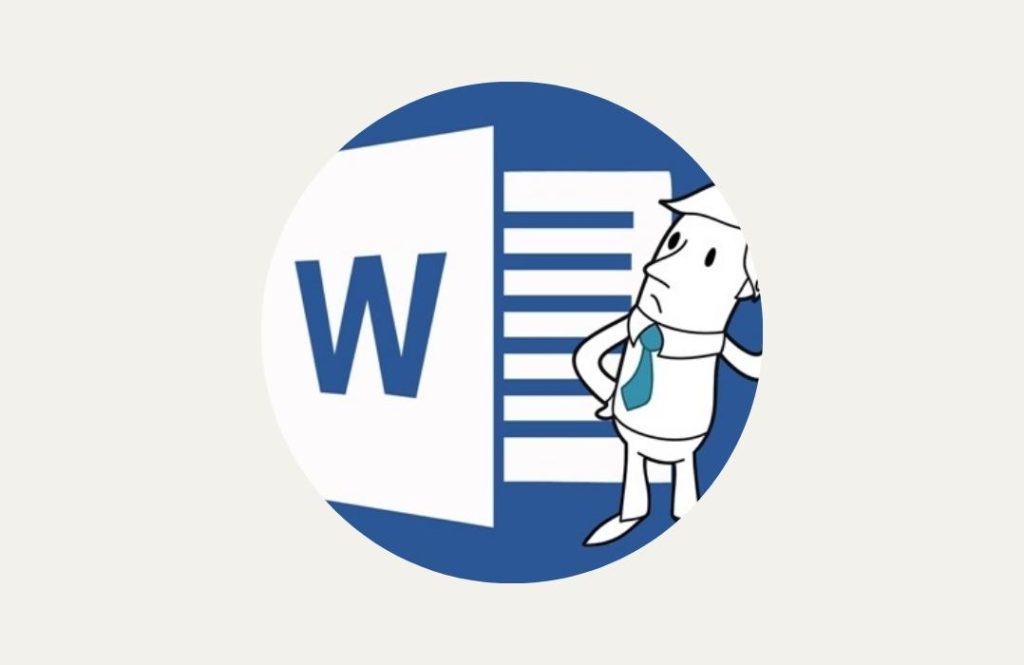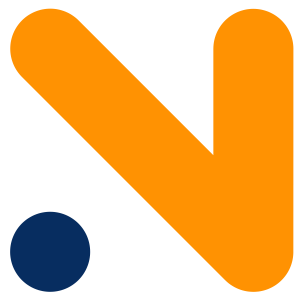Microsoft Office üzerinden kullandığınız dosyaları Word Dosya Şifreleme yöntemiyle belgelerinizin güvenliğini kolaylıkla sağlayabilirsiniz. Office üzerinden oluşturduğunuz belgelerin üçüncü kişiler tarafından görülmesini ya da kopyalanıp değiştirilmesini engellemek isteyebilirsiniz.
Bunun için dosyaları şifre veya parola ile koruma altına almanız gerekir. Bunun için birkaç farklı yöntemi bu makalede görebilirsiniz.
Word Dosya Şifreleme
Bu yöntemi kullanarak sadece Word dosya şifreleme yapabilirsiniz. Dosyaya erişimi engelleyebilir ya da dosya içindeki bilgilerin kopyalanıp değiştirilmesini önleyebilirsiniz.
-
u003cstrongu003eWord u003c/strongu003edosyasını aç.
Şifrelemek istediğiniz Word veya diğer Office dosyasını bilgisayarınızdan açın.
-
u003cstrongu003eDosya u003c/strongu003eSekmesine Tıkla
Word belgenizin sol üst köşesinde bulunan u003cstrongu003eu0022Dosyau0022u003c/strongu003e sekmesine tıklayınız.
-
Bilgi Seçeneğine Tıkla
Açılan sayfanın sol tarafında bulunan seçenekler menüsünde u003cstrongu003eu0022Bilgiu0022u003c/strongu003e seçeneğine tıklayın.
-
Belgeyi Koru ve Parola İle Şifrele Butonuna Tıkla
Açılan sayfada u003cstrongu003eu0022Belgeyi Koruu0022u003c/strongu003e butonuna tıklayın ve açılan menüden u003cstrongu003eu0022Parola ile Şifreleu0022u003c/strongu003e seçeneğine tıklayın.
-
Kullanmak İstediğiniz Parolayı Girin
Word dosya şifreleme işlemini uyguladığınız dosyada kullanmak istediğiniz parolayı girin ve u003cstrongu003eu0022Tamam’au0022u003c/strongu003e tıklayın.
Parolayı kaybeder veya unutursanız parola kurtarılamaz. Parolaların ve karşılık gelen belge adlarının bir listesi güvenli bir yerde saklamanız önerilir. (Parolaların büyük/küçük harf duyarlı olduğunu unutmayın.)
Bu işlemlerden sonra sizden parola isteyecek önceden girdiğiniz parolayı buraya girerek belgeyi kullanabilirsiniz. Bundan sonraki tüm girişlerinizde aynı parolayı yazmanız gerekecek.
Windows’ta Dosya Şifreleme
Bu yöntemi kullanarak sadece Word dosya şifreleme değil Windows işletim sistemine ait bütün dosya, klasör veya uygulamalarınızı şifreleyebilirsiniz. Bu yöntem şifrelenmiş dosya hizmeti olarak adlandırılır ve Microsoft tarafından Windows işletim sisteminde hali hazırda bulunan bir hizmettir.
- Öncelikle şifrelemek istediğiniz dosyanın üzerine sağ tıklayarak özellikler seçeneğine girin.
- Önünüze bir pencere açılacak oradan Gelişmiş seçeneğine tıklayın
- Veri güvenliği için şifrele seçeneğini aktif hale getirin.
- Eğer isterseniz klasöre ya da içindeki diğer klasörlere de aynı işlemi tekrar yapabilirsiniz.
Bu işlemlerden sonra eğer şifrenizi unutursanız başka bir cihaza yedekleyerek bu sıkıntıyı çözebilirsiniz.
Word Dosya Şifreleme Programı İle Şifreleme
Yukarıda bahsettiğimiz Word Dosya Şifreleme sistemini kullanmak istemiyor olabilirsiniz. onun yeterli olmadığını düşünüyorsanız herhangi bir şifreleme uygulaması edinip bu yolla da dosyalarınızı şifreleyebilirsiniz. Bu tarz uygulamalar hem daha güvenli hem de birçok yönden daha rahat kullanım şekillerine sahip olabilirler.
Fakat bu uygulamaları da seçerken dikkatli olmalı ve sağladığı hizmetin güvenilirliğine dikkat etmelisiniz. Piyasada bu hizmeti veren ücretsiz uygulamalar mevcuttur. Birinci sınıf bir şifreleme uygulaması tercih ederek verilerinizin güvenliğini temin edebilirsiniz. Bunlara ek olarak uygulamanın en güncel sürümünü kullanmanız da önemli olan konular arasındadır.